Elementor è un potente strumento che ti aiuta a creare siti web impressionanti senza dover avere competenze di programmazione approfondite. Una delle funzionalità più utili in Elementor sono i colori globali. Questi ti permettono di integrare uno schema di colori uniforme su tutto il tuo sito web ed apportare modifiche in modo efficiente che si riflettono immediatamente su tutti gli elementi assegnati. Con questa guida ti mostrerò passo dopo passo come configurare e utilizzare i colori globali nel tuo progetto Elementor.
Concetti principali
- I colori globali semplificano la scelta e la personalizzazione dei colori.
- Le modifiche a un colore globale si riflettono immediatamente su tutti gli elementi assegnati.
- Con i colori globali puoi assicurarti un design coerente per tutto il tuo sito web.
Guida passo passo
Accesso alle impostazioni globali
Per lavorare con i colori globali, devi prima accedere alle impostazioni globali di Elementor. Questo si fa cliccando nell'angolo in alto a sinistra dell'area di modifica, dove troverai le opzioni di menu.
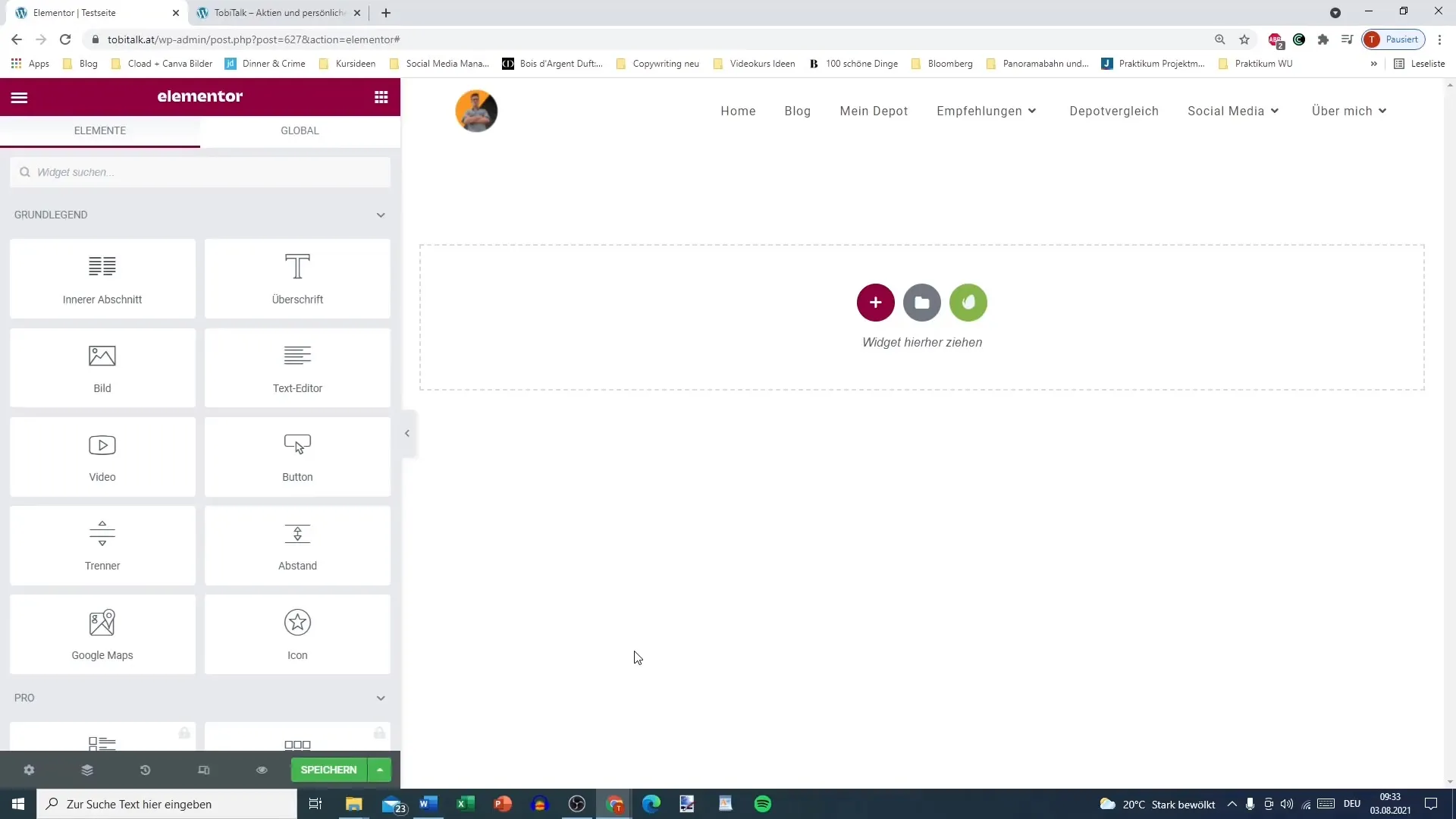
Selezione delle impostazioni del sito web
Quando apri il menu, troverai l'opzione "Impostazioni del sito web". Clicca su di essa per visualizzare le diverse opzioni per il tuo sito web. Qui puoi apportare personalizzazioni di base.
Configurazione dei colori
Nelle impostazioni del sito web troverai la possibilità di lavorare con i colori. Qui puoi definire i colori globali per il tuo sito web. Vedrai colori predefiniti come "Primario", "Secondario", "Testo", "Accento" e "Verde".
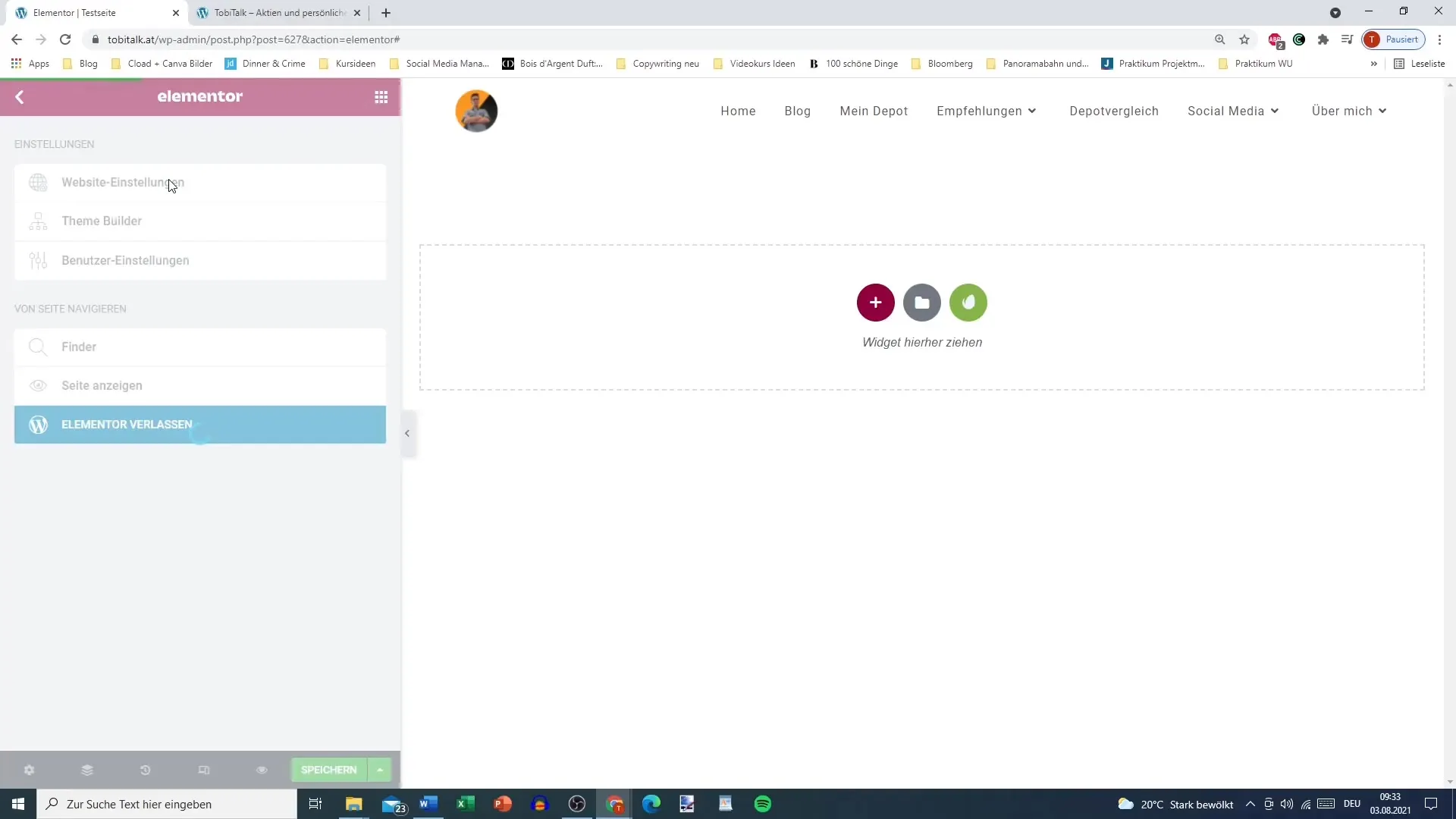
Modifica dei colori predefiniti
Puoi modificare facilmente i colori predefiniti selezionando e regolando i valori dei colori. Se non hai più bisogno di un colore, puoi sostituirlo o modificarlo con un nuovo colore.
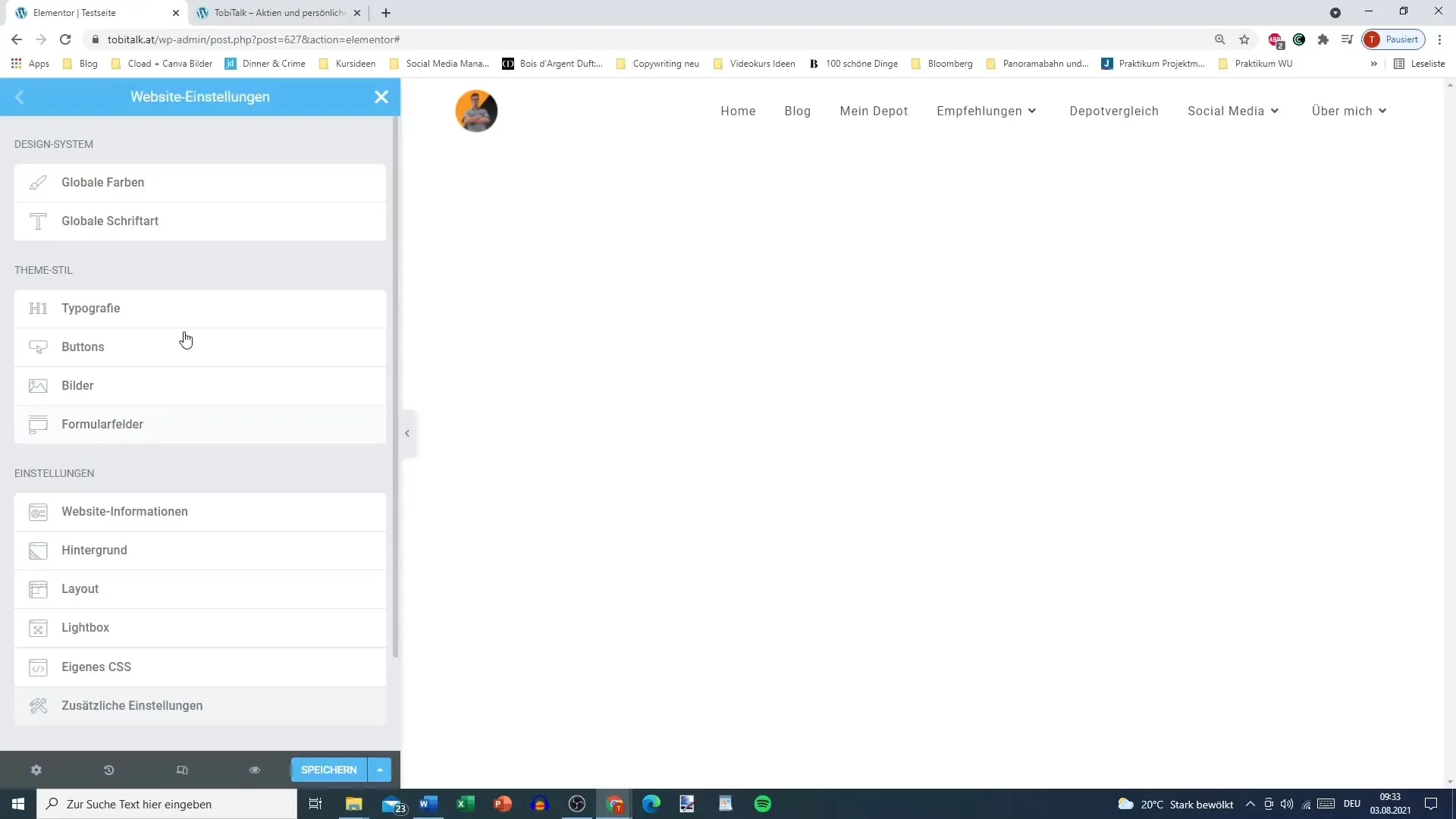
Aggiunta di nuovi colori
Se hai bisogno di colori speciali che non sono inclusi nei valori predefiniti, puoi aggiungere nuovi colori. Basta cliccare sul campo per il colore aggiuntivo e selezionare il colore desiderato.
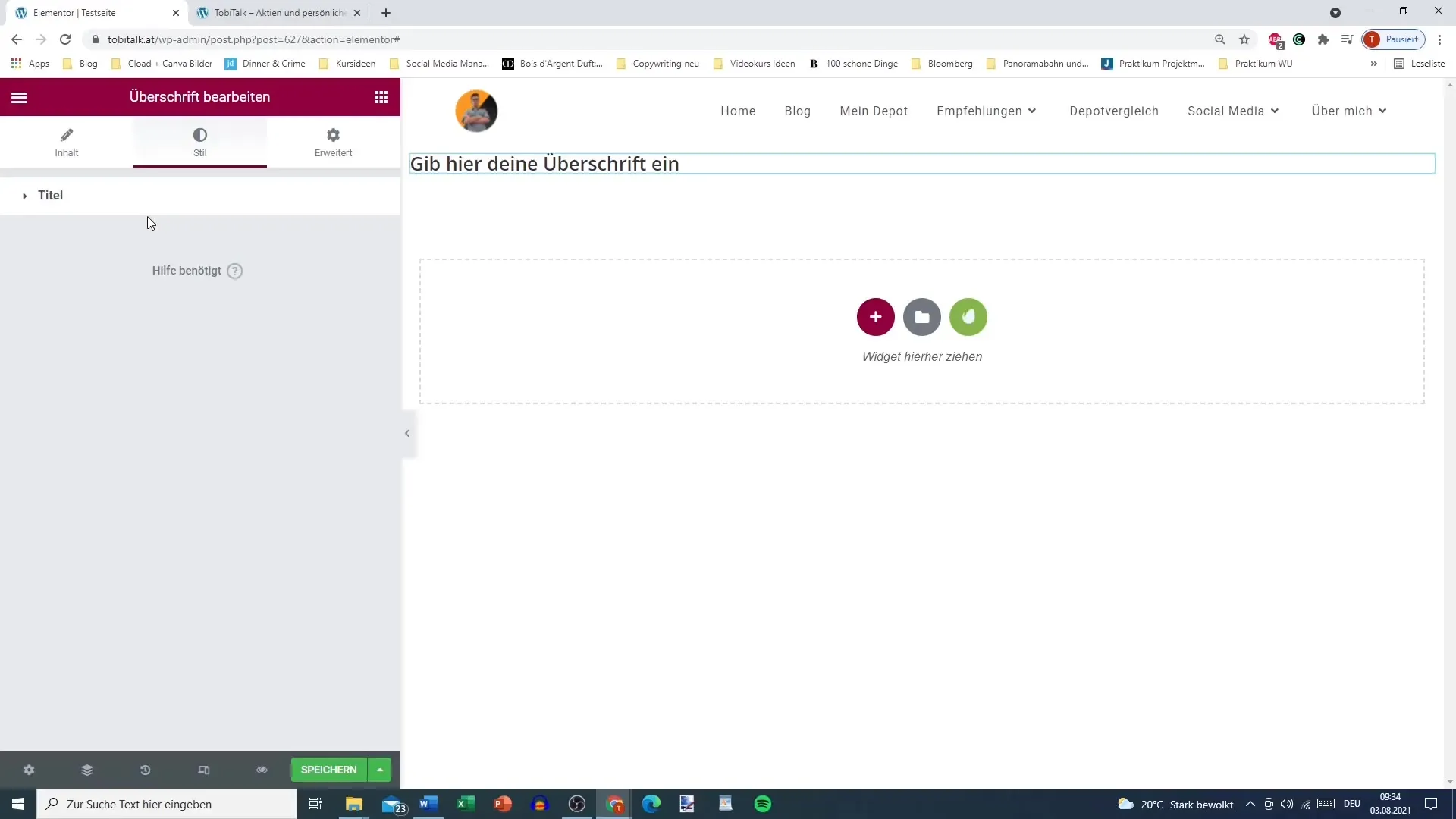
Utilizzo dei colori globali negli elementi
Ora, quando aggiungi un elemento, come un'intestazione, puoi selezionare i colori globali. Questo è particolarmente utile per garantire un aspetto coerente.
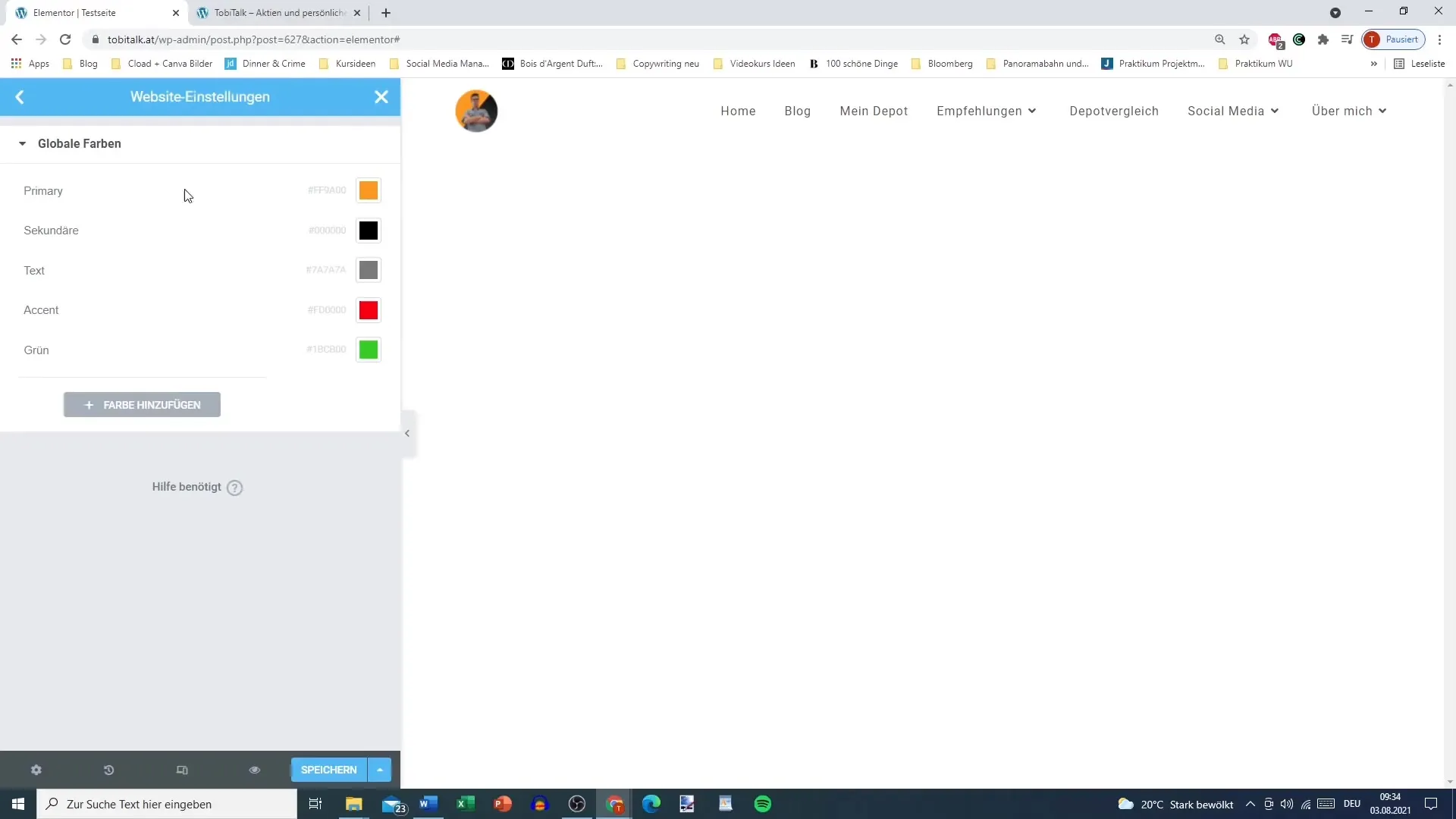
Impatto delle modifiche ai colori globali
Un notevole vantaggio dei colori globali è che le modifiche che apporti vengono immediatamente applicate a tutti gli elementi corrispondenti. Quindi, se cambi il colore primario da arancione a nero, ogni intestazione correlata a quel colore sarà aggiornata automaticamente.
Regolazioni rapide per un design coerente
Questa funzionalità ti permette di progettare rapidamente e in modo coerente il tuo sito web. Cambiando il colore primario, vedrai immediatamente come questa modifica influisce su tutto il sito web.
Flessibilità nei cambiamenti di colore
Puoi anche sperimentare diverse varianti di colore modificando i colori globali. Se non sei soddisfatto di un cambiamento temporaneo nei colori di accento, puoi regolarli più facilmente e rapidamente rispetto a dover cambiare manualmente ogni singolo colore.
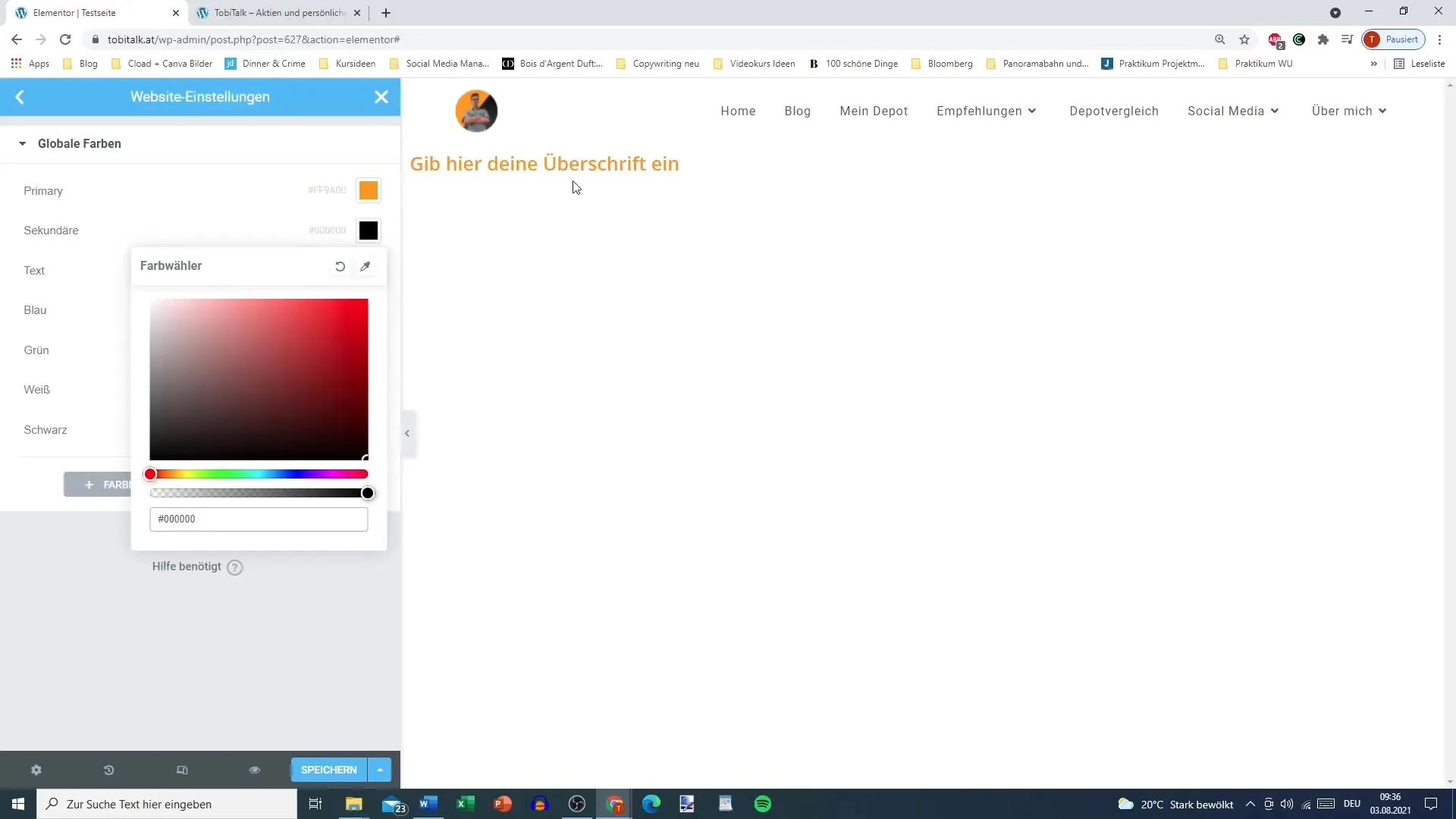
Riepilogo
L'utilizzo dei colori globali in Elementor ti offre un modo semplice ed efficiente per progettare un design coerente ed accattivante per il tuo sito web. Le informazioni da questa guida ti consentono di apportare rapidamente modifiche e apportare cambiamenti significativi con un solo clic, semplificando notevolmente l'intero processo di design.
Domande frequenti
Cos'è il colore globale in Elementor?I colori globali sono valori di colore predefiniti che possono essere applicati a diversi elementi del tuo sito web. Le modifiche a un colore globale influenzano automaticamente tutti gli elementi collegati a quel colore.
Come posso accedere ai colori globali?Puoi accedere ai colori globali selezionando le opzioni di colore nelle impostazioni del sito Elementor.
Posso aggiungere i miei colori ai colori globali?Sì, puoi aggiungere i tuoi colori modificando i campi corrispondenti nella sezione dedicata ai colori globali.
Le modifiche a un colore globale influenzano tutti gli elementi?Sì, le modifiche a un colore globale vengono applicate immediatamente a tutti gli elementi che utilizzano quel colore, risparmiandoti tempo e sforzi.
Come posso salvare le impostazioni?Dopo aver apportato tutte le modifiche desiderate, puoi salvare le impostazioni per attivare le nuove personalizzazioni dei colori.


